chi comanda viene utilizzato per determinare quando il sistema è stato avviato l'ultima volta, un elenco di utenti che hanno effettuato l'accesso e il livello di esecuzione corrente del sistema.
w comando visualizza le informazioni dell'utente come l'ID utente e le attività sul sistema. Fornisce inoltre la conoscenza del tempo di esecuzione del sistema insieme al carico medio del sistema.
Come descrive il nome, il comando whoami viene utilizzato per stampare il nome dell'utente da cui è attualmente connesso.
chi comanda?
Per visualizzare il nome di accesso dell'utente, digitare il comando "chi" nel terminale:
$ chi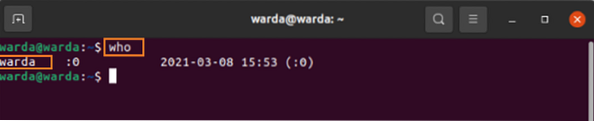
Per ottenere lo stato dei messaggi degli utenti, digitare il comando indicato di seguito:
$ chi -T -H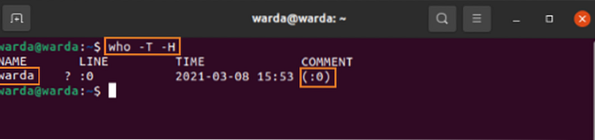
-b l'opzione viene utilizzata per mostrare quando il sistema si avvia l'ultima volta. Quindi, per controllare il suo tempo di avvio, usa il comando dato:
$ chi -b -H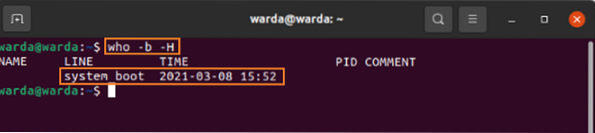
Per visualizzare un elenco di tutti i processi morti nel sistema, utilizzare il pulsante -d opzione con il comando "chi" nel terminale.
Digita il comando dato nella riga di comando:
$ chi -d -H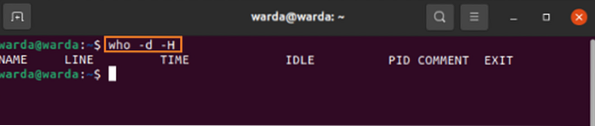
(Nel mio caso, non c'è un processo morto).
Per ottenere l'attuale livello di esecuzione del sistema, eseguire il comando "chi" con l'opzione "-r" nel terminale:
$ chi -r
Il -q l'opzione viene utilizzata per visualizzare il conteggio degli utenti attualmente connessi con il nome utente. Per verificarlo, digita:
$ chi -q -H
w Comando
Correre w comando nel terminale e ottieni l'elenco degli utenti con attività. Per visualizzare l'output, utilizzare:
$ w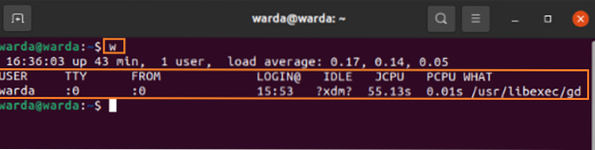
La prima riga visualizza il seguente output:
16:36:03 - l'ora corrente del sistema
fino a 43 minuti - Tempo di attività del sistema
1 utente - Numero di utenti attivi
0.17, 0.14, 0.05 - Visualizza il carico di sistema in cui molte attività sono in esecuzione o in attesa di I/O del disco
Display della seconda riga:
UTENTE - Nome degli utenti attivi
TTY - Nome terminale Terminal
A PARTIRE DAL - Nome host
[e-mail protetta] - Tempo di accesso
INATTIVO - Tempo di interazione dell'utente con il terminale
JCPU - Tempo impiegato per i processi collegati con TTY
PCPU - Tempo di processo corrente utilizzato dall'utente
CHE COSA - L'attuale processo di utente e argomenti
comando whoami
Digitare il "chi sono" comando nel terminale per ottenere il nome dell'identità dell'utente:
$ whoami
chi sono comando ha due flag:
- Aiuto aiuto)
- Versione (-versione)
1. Aiuto
Il comando di aiuto in "whoami" visualizza il messaggio di aiuto e quindi lo esce. Quindi, digita il seguente comando nel terminale:
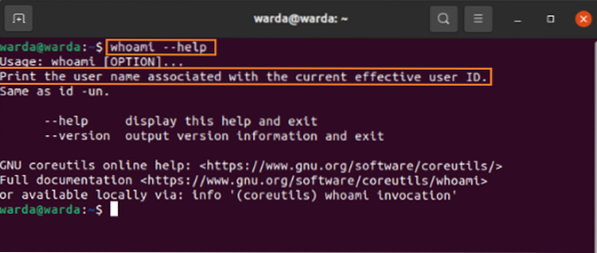
2. Versione
Il comando Version visualizza le informazioni sulla versione di "whoami" e quindi esce.
Esegui il comando dato per verificare come funziona:
$ whoami -versione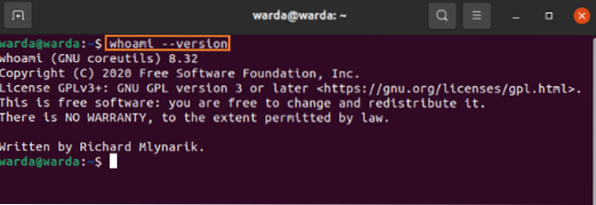
Conclusione
La guida ha mostrato una nota dettagliata su Oms, w, e chi sono comandi.
Il Oms comando fornisce informazioni su quale utente ha effettuato l'accesso al sistema. Abbiamo visto come w il comando funziona in quanto visualizza i dettagli degli utenti insieme alle attività. Infine, abbiamo verificato il funzionamento del chi sono Comando utilizzato per visualizzare l'identità dell'utente.
 Phenquestions
Phenquestions


